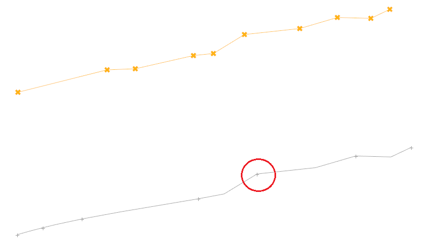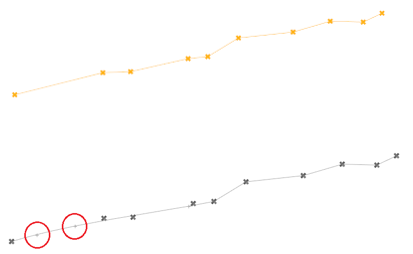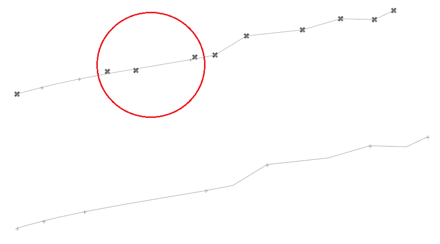ポリラインの作成と編集
ポリラインの作成ツールを使用して、形状を構築するためのポリラインを描画したり、他のツールで使用される有効なスナップ位置を生成します。
新規に作成されたラインは、1つ目の終点が配置されているエンティティと同じコンポーネント内に保存されます。
作成モードがFEジオメトリの場合、ポリラインはPLOTEL、1D要素として作成されます。1Dの要素数は、ポリラインに使用する制御点に依存します。自動インプリントでは、FEジオメトリ上の1D要素はサーフェスをリメッシュし、CADジオメトリ上の場合にはエッジをインプリントします。
コントロールライン作成(Controlled Line Creation)オプション
- ブレーク角( Break Angle)
- これは、1つのライン上での3つのポイント間に許容される最小角度を指定します。2つのポイントと隣接する2つのポイントの角度が指定した角度より小さい場合、このポイントはライン上の不連続点と見なされそのポイントにジョイントが置かれます。
- アスペクト比 (Aspect Ratio)
- これは、ライン上の1つのポイントおよびその1つ前のポイント間の距離と、同じポイントとその次のポイント間の距離との許容され得る最大比率を指定します。2つの隣接するセグメント間の距離の比が定義された比率を上回る場合、それらのセグメント間にジョイントが置かれます。
- 線形角度(Linear Angle)
- これは、直線と見なされるラインの角度を指定します。ラインに沿った3つの連続するポイント間のライン角が指定された角度より大きい場合、真ん中のポイントがラインから削除されます。

 をクリックして、コントロールライン作成を定義します。
をクリックして、コントロールライン作成を定義します。